Ammettiamolo: TikTok ha cambiato il modo in cui il mondo vede i video negli ultimi anni. Al giorno d’oggi, le persone preferiscono guardare video brevi piuttosto che guardare quelli interi.
L’enorme successo di TikTok non è stato digerito bene dai principali siti di video, che hanno iniziato a implementare lo stesso concetto nelle loro app. Oggi Instagram e YouTube hanno una funzionalità di tipo TikTok chiamata Reels & Pantaloncini.
In questo articolo parleremo dei cortometraggi di YouTube. I cortometraggi di YouTube sono meno popolari dei reel di Instagram e hanno meno contenuti. Inoltre, poiché YouTube è noto per i suoi video integrali unici, molti utenti vogliono evitare di vedere la comparsa di Shorts sull’app YouTube.
Quindi, se anche tu non sei un fan dei cortometraggi di YouTube, devi disabilitarlo. Sebbene non sia possibile disattivare gli Shorts nell’app YouTube, esistono alcune soluzioni alternative.
Come disattivare gli shorts di YouTube
Pertanto, questo articolo elencherà alcuni dei metodi migliori per disabilitare YouTube Shorts sui dispositivi mobili. Tutti i metodi sono semplici; puoi accontentarti di quello giusto.
1. Contrassegna Shorts come Non interessato
Se non vuoi vedere gli shorts di YouTube sull’app mobile, contrassegna gli shorts come Non interessato. Questa operazione non rimuoverà definitivamente i video Shorts dall’app YouTube, ma la sezione Shorts rimarrà nascosta finché non riaprirai l’app.
Devi contrassegnare ogni video Short come Non interessato. Ecco come contrassegnare il video Shorts come Non interessato.
1. Innanzitutto, apri l’app YouTube sul tuo Android o iPhone.
2. Successivamente, riproduci qualsiasi video e scorri verso il basso. Vedrai la sezione Corti con molti video.
3. Devi toccare i tre punti nell’angolo in alto a destra del video.
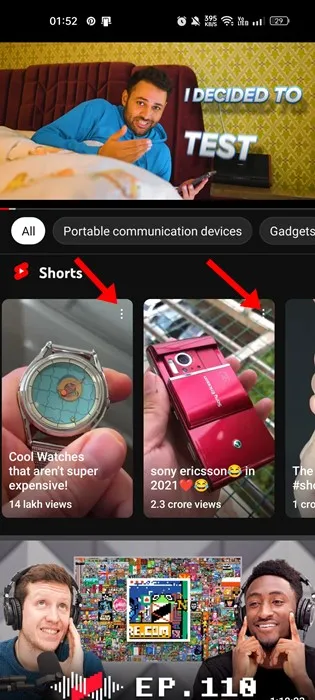
4. Dall’elenco di opzioni visualizzato, seleziona Non mi interessa.
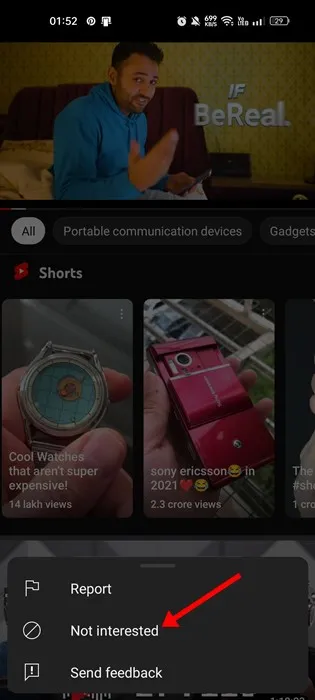
Questo è tutto! Devi ripetere i passaggi per tutti i video Shorts sull’app YouTube per dispositivi mobili.
2. Downgrade dell’app YouTube
YouTube ha lanciato Shorts alla fine del 2020, quindi se non vuoi vedere Shorts, devi utilizzare una versione precedente dell’app YouTube.
Puoi rimuovere Shorts scaricando l’app YouTube alla versione 14.12.56. Ecco come eseguire il downgrade dell’app YouTube.
1. Prima di tutto, premi a lungo l’icona dell’app YouTube nella schermata iniziale e seleziona Informazioni app.
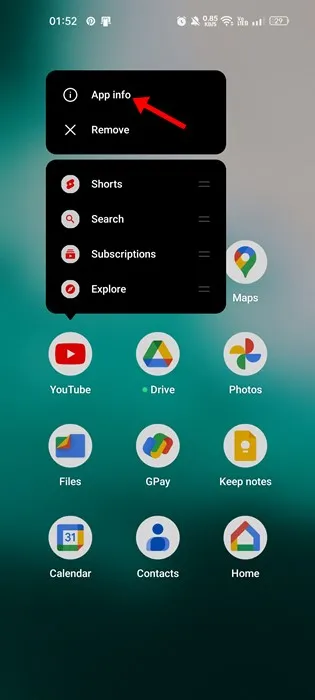
2. Nella pagina Informazioni sull’app, tocca i tre punti nell’angolo in alto a destra.

3. Dall’elenco delle opzioni, seleziona Disinstalla aggiornamenti
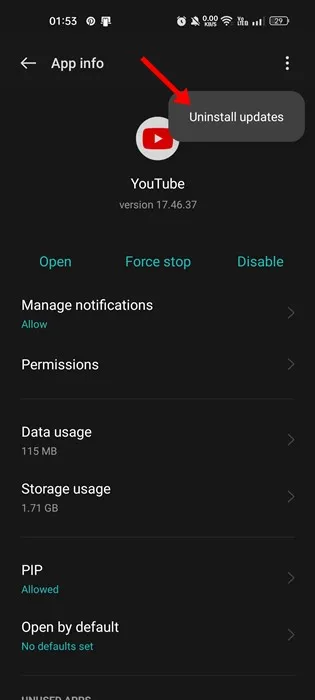
Ecco fatto! Ecco come puoi downgrade dell’app YouTube. Tuttavia, tieni presente che se hai abilitato l’aggiornamento automatico per le tue app, questo metodo non funzionerà.
3. Carica la versione precedente dell’app YouTube
Se il downgrade dell’app YouTube non ha aiutato, devi trasferire la versione precedente dell’app YouTube sul tuo Android.
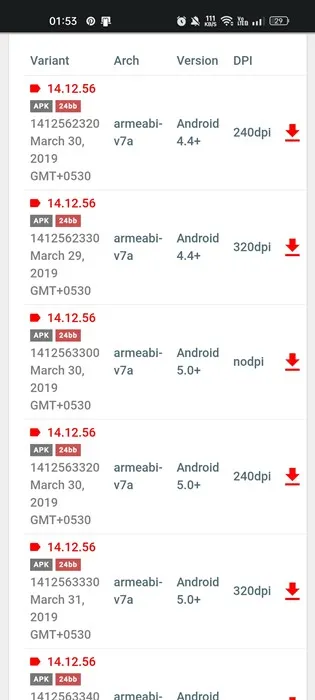
Come indicato nel passaggio precedente, devi eseguire il downgrade dell’app YouTube alla versione 14.12.56 per eliminare YouTube Shorts.
Quindi, scarica l’app YouTube versione 14.12.56 da un app store di terze parti e trasferiscila sul tuo Android. Una volta installata, disattiva l’aggiornamento automatico per le app e continua a utilizzare l’app YouTube. Non vedrai gli Shorts nell’app.
4. Nascondi gli shorts di YouTube nel browser web mobile
Se utilizzi l’URL m.youtube.com per accedere a YouTube, devi seguire questi passaggi per nascondere gli shorts di YouTube. Ecco come puoi nascondere YouTube Shorts utilizzando YouTube in un browser web mobile.
1. Apri il tuo browser web preferito sul tuo smartphone.
2. Ora visita la pagina web m.youtube.com e accedi al tuo account YouTube.
3. Ora vedrai la sezione Cortometraggi. Tocca la X (croce).
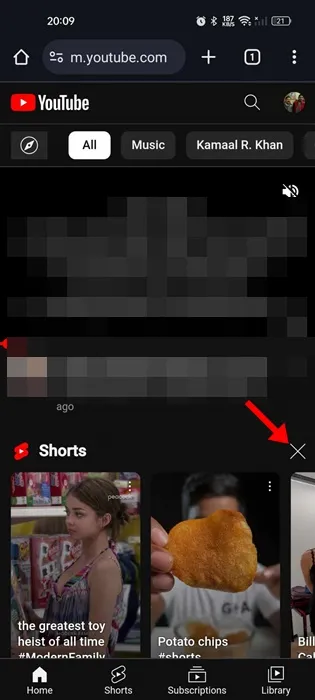
4. Lo scaffale dei Corti sarà nascosto per 30 giorni. Dopo 30 giorni, devi ripetere gli stessi passaggi per nascondere nuovamente gli shorts di YouTube.
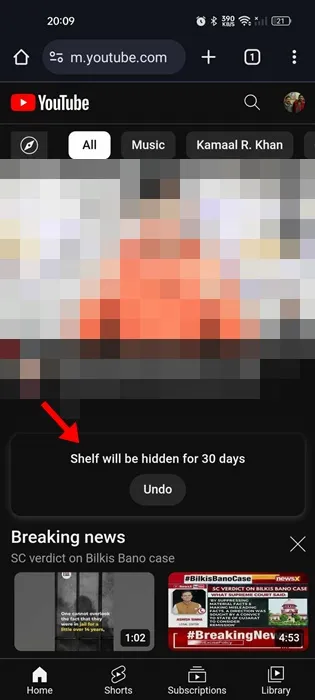
Questo è tutto! Ecco come puoi nascondere i cortometraggi di YouTube utilizzando YouTube in un browser web.
5. Utilizza YouTube Vanced o le sue alternative

YouTube Vanced era il miglior mod YouTube per Android. L’app YouTube modificata di terze parti per Android ha un blocco degli annunci integrato e un’opzione per disabilitare YouTube Shorts.
Tuttavia, YouTube Vanced è stato interrotto a causa di minacce legali da parte di Google. Anche se non consigliamo di utilizzare YouTube Vanced, se desideri disperatamente rimuovere Shorts, puoi prendere in considerazione l’utilizzo di app modificate.
YouTube Vanced non è più disponibile, ma alcune alternative stanno facendo il giro di Internet. Puoi utilizzare quello che fornisce un’opzione per disabilitare YouTube Shorts.
Tuttavia, tieni presente che l’uso di app modificate spesso porta al blocco dell’account. Pertanto, se utilizzi tali app, affronti risultati negativi. Potresti perdere il tuo account o addirittura causare problemi legali.
6. Disattiva YouTube Shorts sul desktop
Se vuoi sbarazzarti di YouTube Shorts sul tuo desktop, devi invece seguire questi passaggi. Ecco come puoi disattivare YouTube Shorts sul desktop.
Disattiva gli shorts di YouTube su Chrome (basato su Chrome)
Se utilizzi un browser web basato su Chromium come Chrome, Edge, ecc., devi utilizzare un’estensione per disabilitare YouTube Shorts sul desktop.
Su un browser web basato su Chromium, puoi utilizzare l’estensione Nascondi YouTube Shorts per eliminare gli Shorts. L’estensione non è molto popolare ma disabilita YouTube Shorts nella home page, nelle tendenze, nell’elenco dei consigliati, nei risultati di ricerca, nei feed di iscrizione e altro.
Inoltre, l’estensione offre la possibilità di rimuovere la scheda Shorts e i video Shorts anche dalle pagine canale. L’estensione è altamente personalizzabile e ti consente di scegliere dove mostrare o nascondere i video brevi.
Disattiva YouTube Shorts su Firefox
Se utilizzi il browser web Firefox per accedere al sito web di YouTube, devi utilizzare un componente aggiuntivo dedicato. Un componente aggiuntivo di Firefox denominato Rimuovi pantaloncini YouTube, sviluppato da Raven Liu, rimuove la scheda Pantaloncini di YouTube nella scheda di navigazione.
L’estensione non è molto popolare, ma in qualche modo funziona. Oltre a rimuovere la scheda Shorts, ha anche una funzione che reindirizza i video Shorts al lettore video originale di YouTube.
Alcune altre funzionalità del componente aggiuntivo Rimuovi YouTube Shorts per Firefox sono la rimozione della scheda Shorts nella pagina canale, la rimozione degli Short nella pagina di iscrizione, ecc.
Come abilitare YouTube Shorts?
Se utilizzi la versione più recente dell’app YouTube, gli Shorts sono già abilitati. Tuttavia, se, per qualsiasi motivo, riscontri problemi come la mancata visualizzazione dei cortometraggi di YouTube, ecco cosa puoi fare.
- Assicurati che l’app YouTube sia aggiornata sul tuo dispositivo.
- Controlla se hai una connessione internet attiva.
- Riavvia il tuo Android/iPhone e riprova.
- Cancella i dati e la cache dell’app YouTube.
- Controlla se i server di YouTube sono inattivi.
- Assicurati di vivere in un Paese in cui YouTube non è bloccato.
- Reinstalla una versione diversa dell’app YouTube.
- Segnala il problema al team di supporto di YouTube.
Puoi fare queste poche cose per abilitare gli shorts di YouTube se non vengono visualizzati.
Quindi, questi sono i metodi migliori per disattivare gli shorts di YouTube in semplici passaggi. Se hai bisogno di ulteriore aiuto per disattivare YouTube Shorts sui dispositivi mobili, faccelo sapere nei commenti qui sotto. Inoltre, se l’articolo ti ha aiutato, condividilo con i tuoi amici.
Lascia un commento